การแชร์ตำแหน่งของคุณเป็นคุณสมบัติที่มีประโยชน์ ไม่ว่าคุณจะพยายามให้ใครก็ตามติดตามคุณแบบเรียลไทม์เมื่อคุณไปยังจุดนัดพบ หรือเพียงแค่แชร์ตำแหน่งบน iPhone เพื่อให้คนที่คุณรักติดตามตำแหน่งของคุณได้ คุณสามารถทำได้ง่ายมาก บน iPhone ของคุณ คุณยังสามารถแชร์ตำแหน่งปัจจุบันของคุณ แทนที่จะแชร์ตำแหน่งแบบเรียลไทม์กับผู้คน ต่อไปนี้เป็น 11 วิธีในการแชร์ตำแหน่งบน iPhone
11 วิธีในการแชร์ตำแหน่งบน iPhone (2022)
สารบัญ
แชร์ตำแหน่งโดยใช้ Find My
ด้วย Find My การแชร์ตำแหน่งของคุณเป็นเรื่องง่าย กับเพื่อนและสมาชิกในครอบครัว
เปิด”ค้นหาของฉัน”บน iPhone ของคุณ ในแท็บ”ผู้คน”ให้แตะที่ไอคอนเครื่องหมายบวก จากนั้นแตะ”แชร์ตำแหน่งของฉัน”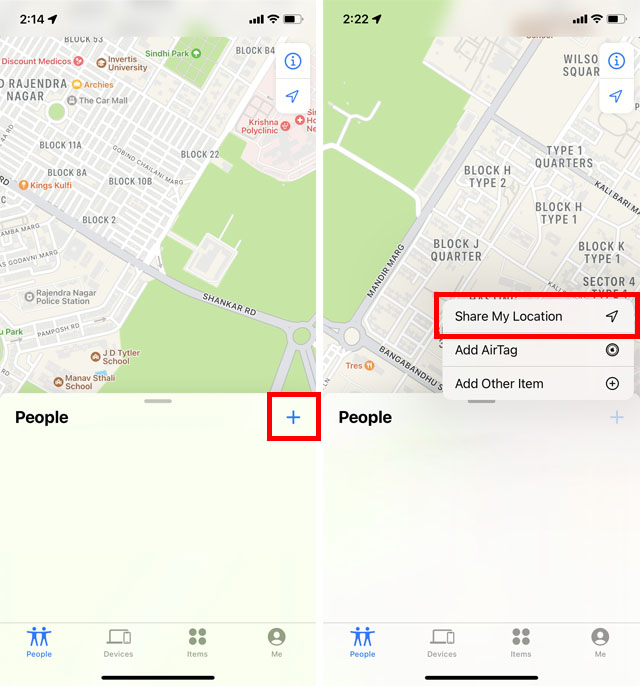 เพิ่มผู้ติดต่อจากรายชื่อบุคคลที่ปรากฏขึ้น หรือเพียงแค่ค้นหาผู้ติดต่อและเพิ่มพวกเขา จากนั้นแตะที่’ส่ง’คุณสามารถเลือกที่จะแชร์ตำแหน่งของคุณเป็นเวลาหนึ่งชั่วโมงจนถึงสิ้นวัน หรือไม่กำหนดก็ได้ (ซึ่งหมายความว่าคุณจะแชร์ตำแหน่งของคุณอย่างถาวรจนกว่าคุณจะหยุดแบ่งปันด้วยตนเอง)
เพิ่มผู้ติดต่อจากรายชื่อบุคคลที่ปรากฏขึ้น หรือเพียงแค่ค้นหาผู้ติดต่อและเพิ่มพวกเขา จากนั้นแตะที่’ส่ง’คุณสามารถเลือกที่จะแชร์ตำแหน่งของคุณเป็นเวลาหนึ่งชั่วโมงจนถึงสิ้นวัน หรือไม่กำหนดก็ได้ (ซึ่งหมายความว่าคุณจะแชร์ตำแหน่งของคุณอย่างถาวรจนกว่าคุณจะหยุดแบ่งปันด้วยตนเอง) 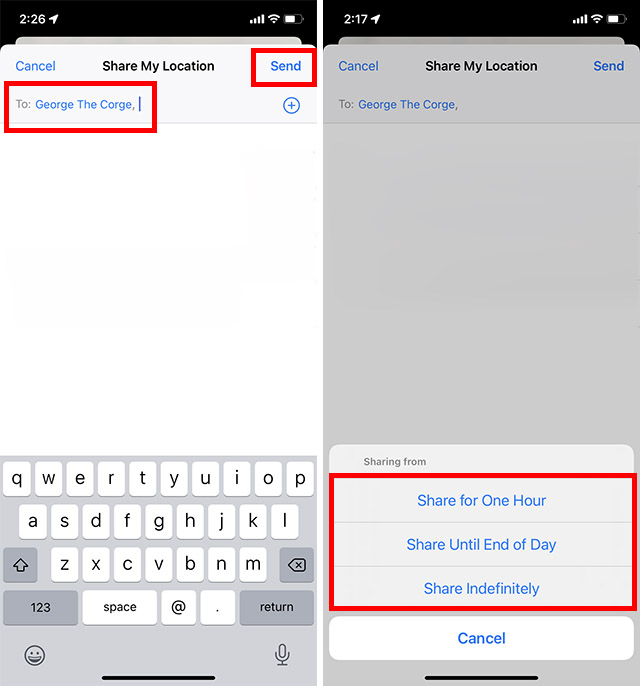
เพียงเท่านี้ คุณได้เริ่มแบ่งปันตำแหน่งของคุณกับผู้ติดต่อที่เลือกโดยใช้ Find My
หมายเหตุ:
ตอนนี้ สมาชิกในครอบครัวของคุณสามารถดูตำแหน่งของคุณได้ในแอป Find My หาก Apple Watch ใช้งาน watchOS 6 หรือใหม่กว่า พวกเขาจะสามารถดูตำแหน่งของคุณได้ในแอพ Find People เมื่อเปิดการแชร์ตำแหน่งไว้ หากอุปกรณ์ของคุณสูญหายหรือถูกขโมย คุณสามารถขอความช่วยเหลือจากสมาชิกในครอบครัวเพื่อค้นหาอุปกรณ์โดยใช้แอพ Find My ตามค่าเริ่มต้น อุปกรณ์ที่คุณลงชื่อเข้าใช้การแชร์กันในครอบครัวคืออุปกรณ์ที่ แบ่งปันตำแหน่งของคุณ อย่างไรก็ตาม คุณมีตัวเลือกในการแชร์ตำแหน่งของคุณจากอุปกรณ์อื่น ในการดำเนินการให้เสร็จสิ้น ตรงไปที่ แอปการตั้งค่า-> ชื่อของคุณ-> การแชร์ในครอบครัว-> การแชร์ตำแหน่ง-> แชร์ตำแหน่งของฉัน-> จาก จากนั้นเลือกอุปกรณ์ที่ต้องการ โปรดทราบว่าการแชร์ตำแหน่งไม่ได้รับการสนับสนุนในบางภูมิภาค เช่น เกาหลีใต้ เนื่องจากกฎหมายท้องถิ่น
หยุดแชร์ตำแหน่งของคุณกับผู้คนใน Find My
หากคุณต้องการหยุดแชร์ตำแหน่งของคุณกับผู้คนใน Find My ด้วยเหตุผลบางประการ เพียงทำตามขั้นตอนด้านล่าง
เปิด’ค้นหาของฉัน’และในแท็บ’ผู้คน’เลือกบุคคลที่คุณต้องการหยุดแบ่งปันตำแหน่ง เลื่อนลงแล้วแตะ”หยุดแชร์ตำแหน่งของฉัน”ในป๊อปอัป ให้แตะที่’หยุดการแชร์ตำแหน่ง’เพื่อยืนยัน 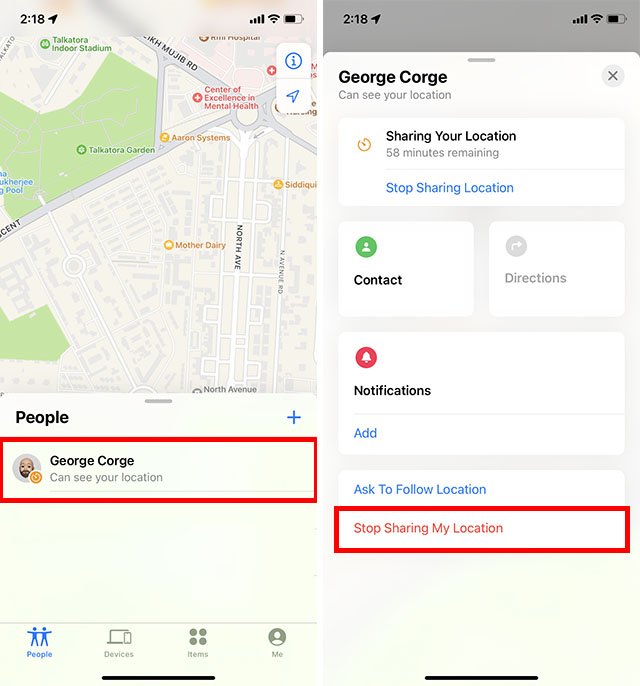
เพียงเท่านั้น ผู้ติดต่อจะไม่เห็นตำแหน่งของคุณอีกต่อไป ในทางกลับกัน หากคุณกำลังแบ่งปันตำแหน่งของคุณกับคนหลายคน และต้องการหยุดแบ่งปันกับทุกคนในคราวเดียว คุณก็สามารถทำได้เช่นกัน
ใน”ค้นหาของฉัน”ตรงไปที่แท็บ”ฉัน”ที่นี่ ปิดใช้งานการสลับข้าง”แชร์ตำแหน่งของฉัน”เท่านี้ก็เรียบร้อย
แชร์ตำแหน่งปัจจุบันของคุณโดยใช้แอป Apple Messages บน iPhone
หากคุณใช้ iMessage บ่อยๆ คุณอาจต้องการแชร์ตำแหน่งใน iMessages แทน นี่คือวิธีการทำเช่นนั้น
เปิดแอปข้อความบน iPhone แล้วไปที่ชุดข้อความสนทนา จากนั้นแตะชื่อบุคคลที่ด้านบนของหน้าจอ 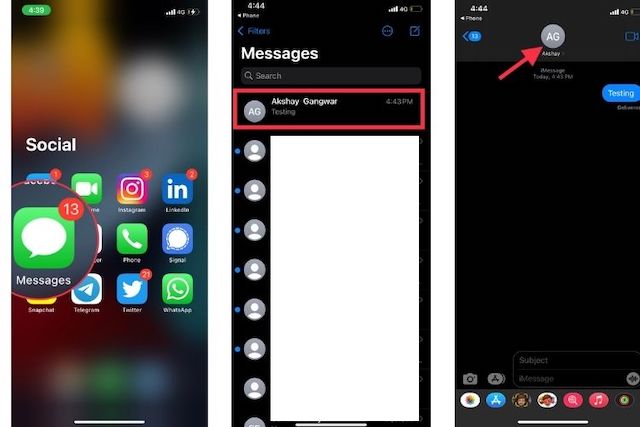 ตอนนี้ แตะ ส่งตำแหน่งปัจจุบันของฉัน เท่านี้ก็เรียบร้อย!
ตอนนี้ แตะ ส่งตำแหน่งปัจจุบันของฉัน เท่านี้ก็เรียบร้อย! 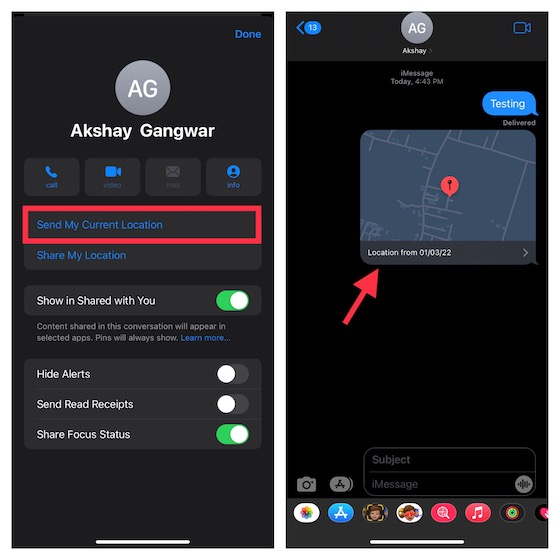
แชร์ตำแหน่งแบบเรียลไทม์โดยใช้แอป Apple Messages บน iPhone
เปิด แอปข้อความ และไปที่ ชุดข้อความแชท แล้วกด ชื่อของบุคคลที่ด้านบน 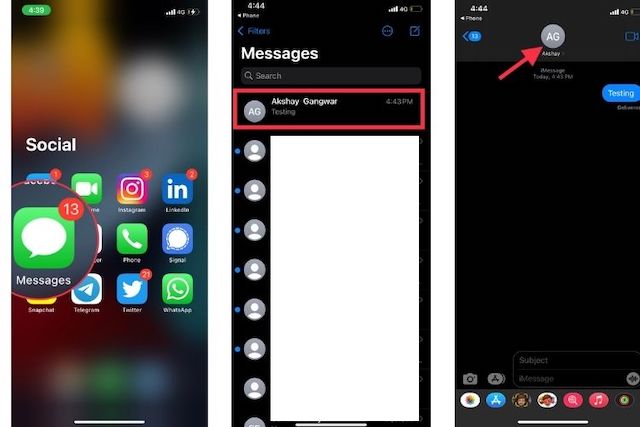 ตอนนี้ ให้แตะแชร์ตำแหน่งของฉัน แล้วเลือกแชร์ตำแหน่งของคุณเป็นเวลา หนึ่งชั่วโมง แชร์จนกว่าจะหมดวัน หรือแชร์แบบไม่มีกำหนด
ตอนนี้ ให้แตะแชร์ตำแหน่งของฉัน แล้วเลือกแชร์ตำแหน่งของคุณเป็นเวลา หนึ่งชั่วโมง แชร์จนกว่าจะหมดวัน หรือแชร์แบบไม่มีกำหนด
นี่เป็นเพียงส่วนเล็กๆ ของภูเขาน้ำแข็งเท่านั้น เนื่องจาก iMessage มีเทคนิคที่มีประโยชน์อีกมากมาย หากต้องการสำรวจลูกเล่นเจ๋ง ๆ เหล่านี้ ให้ดูบทสรุปเคล็ดลับ iMessage ที่ดีที่สุดของเรา
แชร์ตำแหน่งของคุณกับผู้ติดต่อบน iPhone
iOS ยังให้คุณแชร์ตำแหน่งของคุณกับผู้ติดต่อบน iPhone
เปิดแอปผู้ติดต่อบน iPhone ของคุณและไปที่ผู้ติดต่อที่คุณต้องการแชร์ตำแหน่งด้วย ตอนนี้ ให้แตะแชร์ตำแหน่งของฉัน แล้วเลือกระยะเวลาที่จะแสดงตำแหน่งของคุณ ในภายหลัง หากคุณต้องการหยุดแชร์ตำแหน่ง ให้กลับไปที่ผู้ติดต่อแล้วกด หยุดแชร์ตำแหน่งของฉัน
แบ่งปันตำแหน่งของคุณบน iPhone โดยใช้ Apple Maps
หากคุณต้องการแบ่งปันตำแหน่งปัจจุบันของคุณบน iOS Apple Maps สามารถทำงานให้คุณได้
เปิด Apple Maps บนอุปกรณ์ iOS ของคุณ หลังจากนั้น ให้แตะ ไอคอนจุดสีน้ำเงิน ที่ระบุตำแหน่งของคุณและกด แชร์ ในเมนูป๊อปอัป ตอนนี้ เลือกแอปที่ต้องการในแผ่นแบ่งปัน จากนั้นเลือกบุคคลที่คุณต้องการแชร์ตำแหน่งด้วย 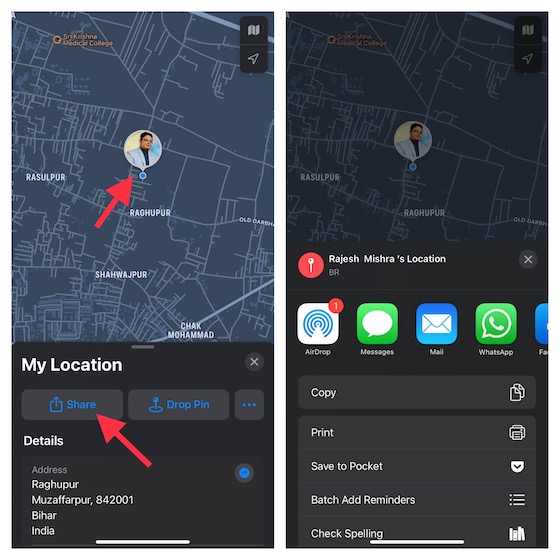
แชร์ตำแหน่งปัจจุบันของคุณบน iPhone โดยใช้ Google Maps
เมื่อพูดถึงการแชร์ตำแหน่งบนแพลตฟอร์มต่างๆ รวมถึง iOS Google Maps เปรียบเสมือนจุดหมายปลายทาง จากสิ่งที่ฉันสามารถบอกได้ มันมีวิธีการแบ่งปันตำแหน่งที่ค่อนข้างง่าย
เปิด Google แผนที่บนอุปกรณ์ของคุณ -> ค้นหาสถานที่หรือค้นหา บนแผนที่ จากนั้น แตะค้างไว้เพื่อปักหมุด ที่ด้านล่าง แตะชื่อสถานที่ แล้วกดแชร์ จากนั้นเลือกแอปตำแหน่งที่คุณต้องการแชร์ลิงก์ไปยังแผนที่ 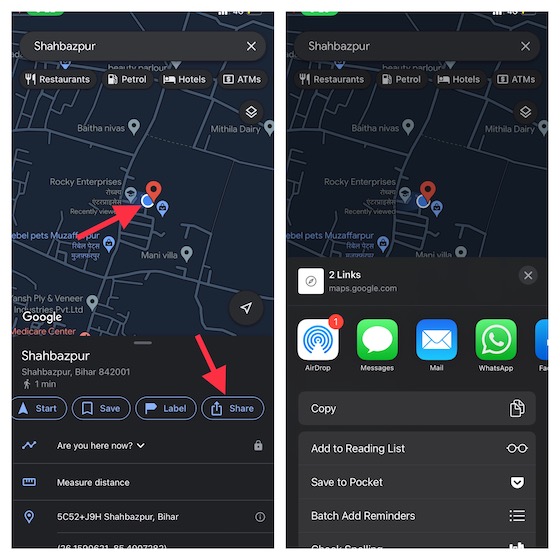
แม้ว่า Apple Maps จะแสดงการปรับปรุงมากมาย แต่ Google Maps ก็ยังมีความได้เปรียบ หากคุณต้องการทราบว่าแอปการนำทางชั้นนำสองแอปแยกจากกันอย่างไร ให้ตรวจดูการเปรียบเทียบเชิงลึกของเรา
แชร์ตำแหน่งเรียลไทม์ของคุณบน iPhone โดยใช้ Google Maps
Google Maps ยังให้การแชร์ตำแหน่งแบบเรียลไทม์ที่เรียบร้อย
เปิด Google แผนที่ บน iPhone ของคุณ จากนั้นแตะ จุดสีน้ำเงิน ที่แสดงถึงตำแหน่งของคุณ แล้วเลือกตัวเลือก แชร์ตำแหน่งของฉัน ในเมนูป๊อปอัป หรือแตะโปรไฟล์ของคุณ แล้วเลือกการแชร์ตำแหน่ง หลังจากนั้น เลือกระยะเวลาที่คุณต้องการแชร์ตำแหน่งของคุณ จากนั้น แตะชื่อบุคคล ที่คุณต้องการแชร์ตำแหน่งด้วย จากนั้นกด แชร์ หากต้องการหยุดแชร์ตำแหน่ง แตะชื่อบุคคลที่คุณกำลังแชร์ตำแหน่ง และแตะหยุด 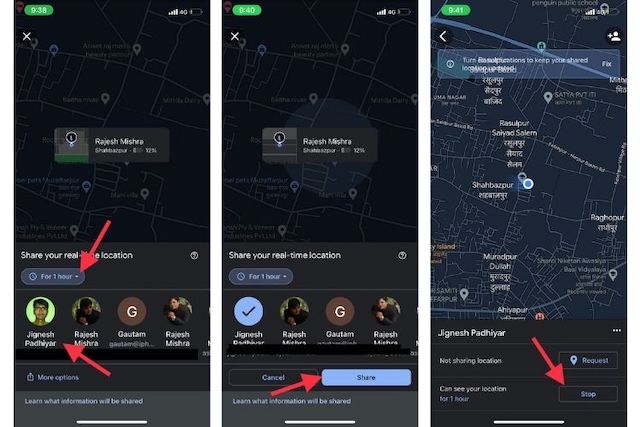
แชร์ตำแหน่งปัจจุบัน/เรียลไทม์ของคุณบน iPhone โดยใช้ WhatsApp
สำหรับการแชร์ตำแหน่งส่วนตัว WhatsApp นั้นดีพอๆ กับแอปใดๆ
เปิด WhatsApp บนอุปกรณ์ iOS แล้วตรงไปยังแชทที่คุณต้องการแชร์ตำแหน่งของคุณ จากนั้นกด ปุ่ม “+” ทางด้านซ้ายของช่องข้อความและเลือก ตำแหน่ง ในเมนูป๊อปอัป ตอนนี้คุณสามารถเลือกที่จะแบ่งปัน ตำแหน่งปัจจุบันหรือส่งตำแหน่งปัจจุบันของคุณ ตามความต้องการของคุณ 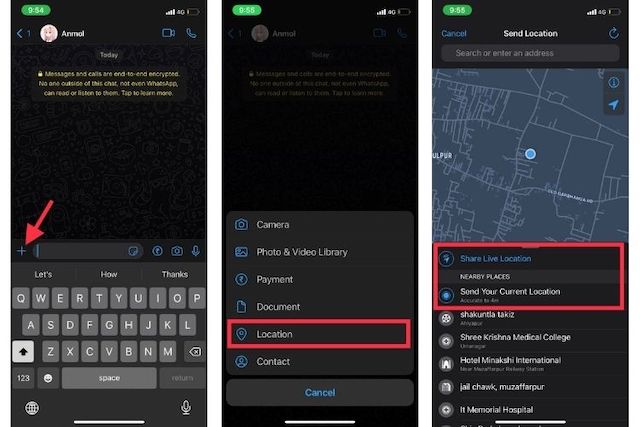
แบ่งปันตำแหน่งปัจจุบัน/เรียลไทม์ของคุณบน iPhone โดยใช้โทรเลข
โทรเลขยังเป็นวิธีที่รวดเร็วในการแบ่งปันตำแหน่งปัจจุบันหรือแบบเรียลไทม์
เปิด โทรเลข บน iPhone ของคุณและไปที่แชทเฉพาะ จากนั้นแตะปุ่มเมนูทางด้านซ้ายของช่องข้อความและเลือกตำแหน่งในเมนูป๊อปอัป ขณะนี้ คุณสามารถสิ้นสุดตำแหน่งปัจจุบันของคุณ หรือเลือกที่จะแบ่งปันตำแหน่งปัจจุบันของคุณ ตามความต้องการของคุณ 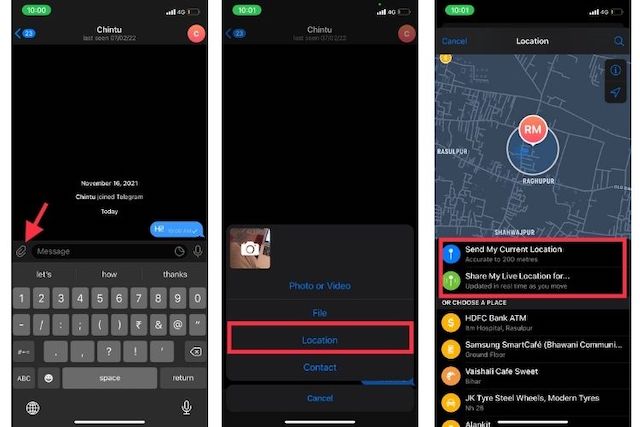
แชร์ตำแหน่งของคุณบน iPhone โดยใช้สัญญาณ
หากคุณเป็นผู้ใช้ Signal ต่อไปนี้คือวิธีแชร์ตำแหน่งของคุณกับผู้ติดต่อบน Signal
เปิดแอปสัญญาณบนอุปกรณ์ iOS ของคุณและไปที่แชทเฉพาะ จากนั้นแตะ ปุ่ม”X” ทางด้านซ้ายของช่องข้อความ แล้วกดไอคอน ตำแหน่ง ในเมนู ตอนนี้ ค้นหาสถานที่ โดยใช้แถบค้นหาที่ด้านบนและกดปุ่ม ส่ง 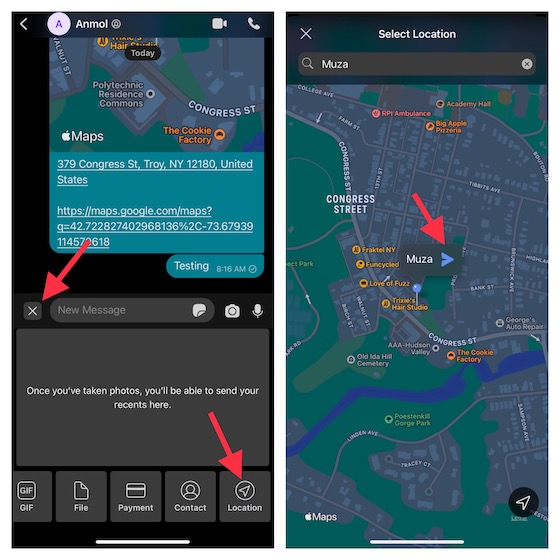
แชร์ตำแหน่งของคุณบน iPhone โดยใช้ Messenger
Facebook Messenger ยังให้คุณแชร์ตำแหน่งปัจจุบันบน iPhone ได้อย่างง่ายดายอีกด้วย
เปิดแอป Messenger บน iPhone ของคุณและเปิดชุดข้อความแชทที่คุณต้องการแชร์ตำแหน่งของคุณ จากนั้นแตะ ปุ่ม “X” ทางด้านซ้ายของช่องข้อความ ตอนนี้ ให้แตะปุ่มตำแหน่งในป๊อปอัป หลังจากนั้น ใช้แถบค้นหาเพื่อค้นหาสถานที่หรือที่อยู่ และกด เริ่มแบ่งปันตำแหน่งปัจจุบัน คุณตัดสินใจที่จะหยุดแชร์ตำแหน่งเมื่อใดก็ได้ กลับไปที่ชุดข้อความแชทเดิม และกดหยุดการแชร์ตำแหน่ง 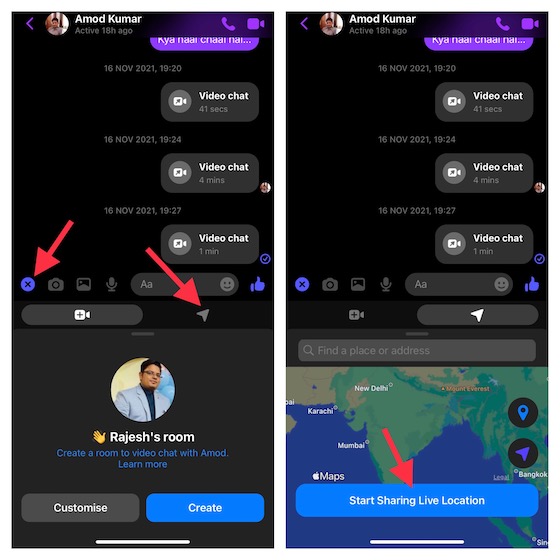
การแชร์ตำแหน่งทำงานบน iPhone อย่างไร
เพื่อการแชร์ตำแหน่งที่ราบรื่น Apple ให้คุณแชร์ตำแหน่งกับครอบครัวและเพื่อนๆ ดังนั้น หากคุณได้ตั้งค่า Family Sharing บนอุปกรณ์ iOS ของคุณ คุณสามารถใช้ประโยชน์จากแอพ Find My (ซึ่งรวม Find My iPhone และ Find My Friends ไว้ในแอพเดียวในการทำซ้ำล่าสุดของ iOS) เพื่อแชร์ตำแหน่งของคุณได้อย่างง่ายดาย.
นอกจากนี้ คุณยังสามารถใช้ iMessage, Apple Maps และแอปการนำทางที่ได้รับความนิยมมากที่สุดในโลกอย่าง “Google Maps” เพื่อแชร์ตำแหน่งปัจจุบันของคุณหรือตำแหน่งแบบเรียลไทม์บน iPhone ของคุณ นอกจากนี้ แอพส่งข้อความของบริษัทอื่น เช่น WhatsApp, Telegram, Signal และ Facebook Messenger ก็สามารถทำงานได้เช่นกัน
ก่อนเริ่มต้น ตรวจสอบให้แน่ใจว่าคุณได้เปิดใช้บริการตำแหน่งบนอุปกรณ์ของคุณ ในการดำเนินการดังกล่าว ให้ไปที่แอปการตั้งค่า-> ความเป็นส่วนตัว-> บริการตำแหน่ง จากนั้นเปิดสวิตช์ เมื่อคุณเริ่มต้นการแชร์ตำแหน่งผ่านแอปใดๆ คุณจะได้รับแจ้งให้อนุญาตให้แอปเข้าถึงตำแหน่งของคุณ จากนั้น คุณสามารถเลือกที่จะอนุญาตให้แอปเข้าถึงตำแหน่งของคุณหนึ่งครั้งหรือเข้าถึงได้ในขณะที่คุณกำลังใช้แอป
แชร์ตำแหน่งของคุณได้อย่างง่ายดายโดยใช้ iPhone
เท่านั้น! วิธีนี้เป็นวิธีที่ง่ายและเชื่อถือได้ในการแชร์ตำแหน่งกับเพื่อนและคนที่คุณรักบน iPhone ด้วยตัวเลือกมากมาย คุณสามารถเลือกวิธีการแบ่งปันตำแหน่งที่ต้องการได้ตามความต้องการของคุณ ตัวอย่างเช่น ในขณะที่สื่อสารกับผู้อื่นผ่าน iMessage คุณสามารถเลือกคุณสมบัติการแชร์ตำแหน่งดั้งเดิมได้ และในขณะที่ใช้ Google Maps ระหว่างการนำทาง คุณสามารถใช้ประโยชน์สูงสุดจากฟังก์ชันการแชร์ตำแหน่งแบบเรียลไทม์ในตัวเพื่อให้คนที่คุณรักได้รับการอัปเดตเกี่ยวกับการเดินทางของคุณ คุณชอบแชร์ตำแหน่งบน iOS ด้วยวิธีไหน? อย่าลืมแบ่งปันความคิดเห็นของคุณในความคิดเห็น
แสดงความคิดเห็น
ไม่มีหูฟังไร้สายอย่างแท้จริง (หูฟัง TWS) ในตลาดโดยมีตัวเลือกเช่น Nothing Ear 1 (ดูรีวิวของเรา), Realme Buds Q2 และอื่น ๆ ที่มีตัวเลือกมากมายสำหรับศักยภาพ ผู้ซื้อ อย่างไรก็ตาม ในกลุ่มผลิตภัณฑ์เรือธง มี […]
Asus ได้เพิ่มผลิตภัณฑ์ Chromebook เป็นสองเท่าในอินเดีย เพื่อตอบสนองความต้องการของนักเรียนในช่วงการแพร่ระบาดที่กำลังดำเนินอยู่ ตอนนี้พวกเขาได้เปิดตัว Chromebook หลายรุ่นในกลุ่มระดับล่างสุด ซึ่งรวมถึง Asus Chromebook CX1101 ใหม่ […]
ในขณะที่ปี 2021 กำลังจะสิ้นสุดลง ความต้องการคอมพิวเตอร์แบบพกพายังคงเพิ่มขึ้นอย่างต่อเนื่อง ด้วยผู้คนจำนวนมากขึ้นที่ซื้อแล็ปท็อปเพื่อติดตามงานของพวกเขาที่บ้าน ความสนใจจึงสูงในทุกที่ และในขณะที่ชอบของ Lenovo […]
